Управление разделами
Видеоурок
Элемент управления «Карта сайта»
Для работы со структурой разделов предназначен элемент управления «Карта сайта», расположенный в левой части экрана. Рассмотрим его подробнее.
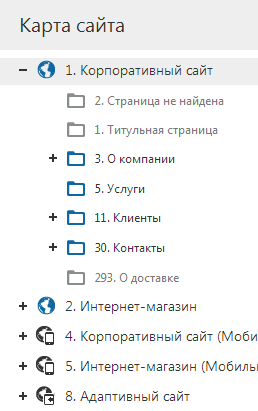
Вышеприведенный рисунок демонстрирует все понятия, использующиеся в карте сайта. Дерево разделов строится из их названий (а также их ID-номеров). Затемненные значки серого цвета рядом с названием обозначают скрытые (выключенные) разделы, синие иконки — включенные. Вложенность разделов показана отступом иконки от левого края экрана. Разделы, у которых есть подразделы, но их не видно в данный момент в карте сайта, рядом с иконкой содержат символ плюс. При нажатии на этот символ появится список подразделов, а сам символ превратится в минус. Таким образом, можно путешествовать по всей иерархии разделов.
Чтобы начать работу с каким–либо разделом, необходимо нажать на его название или ID-номер. Тогда выбранный раздел подсветится серым цветом, и основная рабочая область обновится, чтобы отобразить информацию из этого раздела. Из рабочей области вы можете управлять шаблонами, объектами, а также самим разделом.
На следующем рисунке показано, что произойдет при выборе раздела «Страница не найдена». Этот раздел относится к служебным, поэтому он скрыт, однако вы все равно можете изменять содержимое этой страницы. Данная страница отображается для пользователей, которые попытались открыть несуществующую (удалённую или перемещённую) страницу.
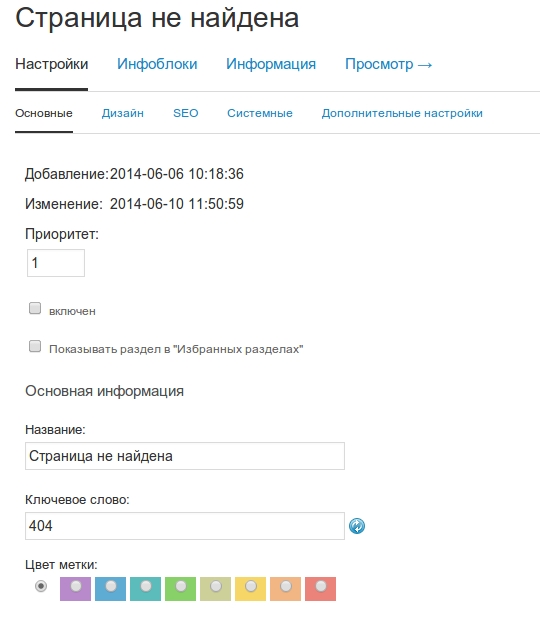
Для работы с разделами предназначены следующие вкладки:
- Настройки.
Служат для изменения свойств как самого раздела, так и всех его шаблонов (и позволяют добавлять новые шаблоны в раздел).
- Инфоблоки.
Предназначена для выбора и настройки компонентов, отвечающих за вывод страниц этого раздела.
- Редактирование.
Отображает выбранный раздел в режиме редактирования. Этот режим является основным для работы с разделом и поэтому при выборе другого раздела в рабочей области по умолчанию отображается именно эта вкладка. Подробнее см. раздел «Работа с объектами».
- Просмотр.
В этой вкладке вы можете посмотреть на страницу в ее окончательном виде — такой, какую ее увидят все обычные посетители.
Свойства раздела
Свойства выбранного раздела можно изменять, выбрав вкладку «Настройки». Свойства каждого раздела делятся на пять больших групп:
- основные
- дизайн
- seo
- системные
- дополнительные настройки
В большинстве своём все свойства раздела схожи с теми, что были рассмотрены на этапе настройки сайта.
В свойствах раздела есть некоторые дополнения. Рассмотрим их.
Основные
Первая группа свойств «основная информация» содержит:
- Название
Названием может быть любая комбинация букв, цифр и знаков препинания. Название раздела отображается в карте сайте, так же может выводиться на самом сайте.
- Ключевое слово.
Ключевое слово раздела используется в формировании url-адреса страницы. Ключевое слово можно писать любым нужным вам вариантом: по-английски, по-русски или транслитом. Так же ключевое слово может содержать: цифры, дефис и знак подчеркивания.
Начиная с версии 5.4 ключевое слово можно транслитерировать автоматически. Для этого нужно нажать на иконку , которая находится справа от поля «Ключевое слово».
, которая находится справа от поля «Ключевое слово».
- Включен.
Управляет видимостью раздела для построения навигации. Выключенные разделы в навигацию не попадают. Как и в случае с внешней ссылкой, в раздел, тем не менее, можно попасть, набрав его адрес в браузере.
- Показывать раздел в «Избранных разделах».
С помощью этой опции можно управлять отображением раздела в блоке «Быстрое редактирование», расположенном на главной странице административного раздела. Имеет смысл включать этот параметр для разделов, в которых информация меняется чаще всего: новости, товары и т. д.
- Цвет метки
Вы можете выделить цветом иконку раздела в карте сайта. Для этого в блоке «Цвет метки» выберите желаемый цвет и сохраните изменения.


Дизайн
Для каждого раздела можно указать его внешний вид, путем назначения ему определенного макета дизайна из числа существующих для сайта. Макеты задают схему расположения визуальных элементов на странице. Для определения используемого макета дизайна необходимо выбрать нужное значение из выпадающего списка.
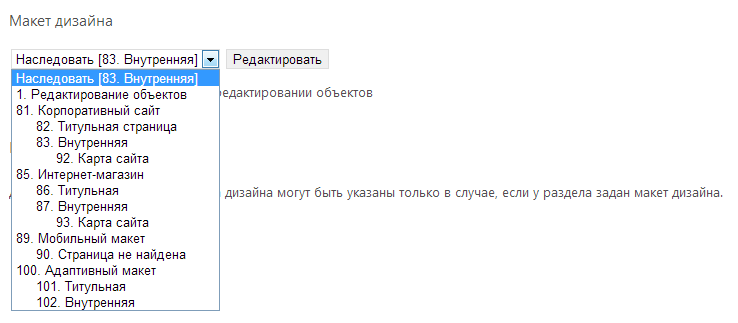
Существует специальное значение для макета дизайна – «наследовать». И в большинстве случаев используется именно оно. При наследовании раздел говорит системе, что необходимо использовать макет родительского раздела. Если у родительского раздела также стоит «наследовать», то поиск нужного макета продолжается вверх по структуре, до первого родителя, у которого явно указан макет дизайна. Процесс поиска может продолжаться вплоть до сайта, для которого макет дизайна необходимо задавать в явном виде.
Таким образом, когда большинство разделов наследуют один и тот же макет дизайна, мы можем легко его менять сразу для всех наследников, просто выбрав другое значение в родительском разделе.
Если Вы выбрали какой-либо макет дизайна для раздела, в этом же блоке могут появиться какие-либо настройки оформления. Их наличие и состав зависит от конкретного макета, а точнее от разработчика, который этот макет разрабатывал. Подробнее о настройках дизайна см. в разделе «Управление сайтами».
SEO
В этом блоке можно задать заголовок страницы (title), ключевые слова (keywords), описание (description) страницы.
Так же в этом блоке можно запретить индексирование страницы поисковыми роботами (в том числе и поискового робота модуля поиска) и указать свойства, попадающие в sitemap сайта.
Системные
Внешняя ссылка
Это свойство предназначено исключительно для построения навигации и должно содержать ссылку на какой-либо раздел или сайт. Именно эта ссылка будет подставлена в навигации при выводе раздела, а не его настоящий путь, построенный по ключевым словам. В раздел все равно можно попасть, набрав настоящий адрес в браузере.
Язык раздела
Можно задать язык раздела, если он отличается от языка сайта. По умолчанию берется язык сайта.
Доступ
Доступ к разделу делится на пять видов: просмотр, добавление, изменение, включение и удаление объектов в разделе. Для каждого вида доступа можно указать пользователей, которые имеют соответствующее право. Это могут быть все пользователи, только зарегистрированные, или только непосредственно уполномоченные (в профиле у которых прямо указано такое право). По умолчанию предлагается самая частая комбинация: просмотр для всех пользователей, а добавление, изменение и подписка — только для уполномоченных.
Система прав доступа к разделам более подробно описана в разделе «Пользователи и права доступа».
Также конфигурацию прав доступа к разделу можно наследовать (полностью, или частично) от родительских разделов, как это описано для макетов дизайна. При использовании наследования можно менять доступ сразу к нескольким разделам, которые унаследовали свои права от одного родителя.
Описанные права распространяются по умолчанию на все шаблоны в разделе. Однако шаблоны данных могут переопределять поведение раздела и устанавливать собственные правила доступа к своему содержимому.
RSS
Для раздела можно включить RSS. Для работы rss требуется специальный шаблон компонента, если для данного компонента в разделе его нет, то система предложит вам его создать.

RSS-лента будет доступна по тому же адресу, что и соответствующая ему обычная страница, но только на конце будет расширение rss, а не html. Например, если на сайте есть раздел «Новости» с ключевым словом «news» и инфоблоком в разделе с ключевым словом «marketnews», то по ссылке http://ваш_сайт/news/marketnews.rss будет rss-лента (сама страница будет иметь адрес http://ваш_сайт/news/marketnews.html).
Публикация объектов
Здесь определяется, сразу ли после добавления будут попадать объекты на сайт или только после проверки администратором. По умолчанию берётся настройка заданная у родительского раздела.
Кэширование
Включает использование модуля «Кэширование» на всём сайте.
Информация
На вкладке «Информация» вы получаете доступ к следующим действиям:
- просмотреть информацию о текущем разделе
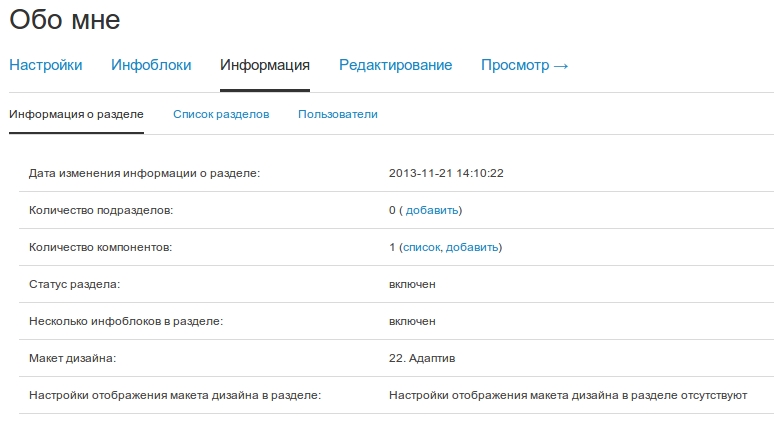
- посмотреть список подразделов и при необходимости добавить новый
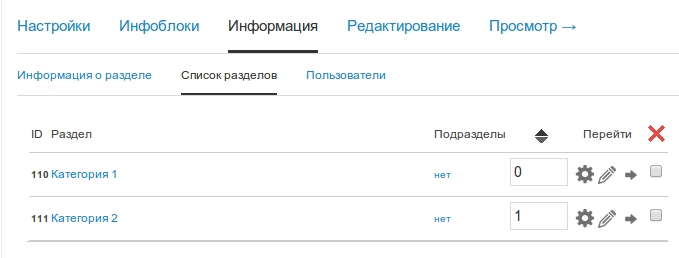
- просмотреть информацию о пользователях, которые имеют доступ к разделу
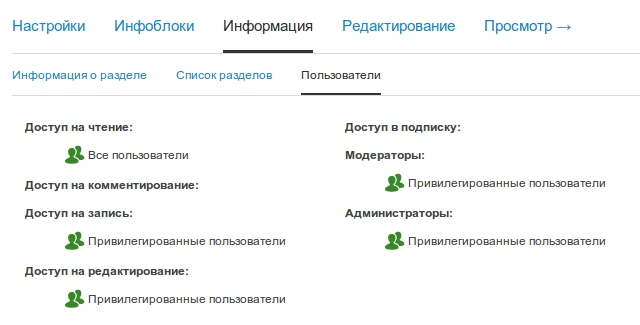
Дополнительные настройки
С разделом также может быть связано несколько дополнительных полей, список которых зависит от вашего проекта. Количество и типы полей задаются разработчиками
Поля могут быть абсолютно разные: иконка для раздела в меню, альтернативный заголовок, описание раздела и т. д. Эти поля можно не заполнять, их даже может не быть в вашем проекте, если разработчики посчитали их лишними.
Дополнительные поля могут быть девяти видов, они полностью аналогичны полям объектов и описаны в разделе «Работа с объектами».
Добавление и удаление разделов
Дополнительные инструменты для работы с разделами отображаются при наведении курсора мыши на любой из разделов в карте сайта.

Иконка с изображением стрелки откроет выбранный раздел в режиме просмотра в новом окне (и таким образом позволит взглянуть на него с точки зрения обычного посетителя).
Иконка с изображением папки и знака плюс откроет в основной рабочей области форму добавления нового раздела. Нажмите на эту иконку. Раздел будет добавлен в конец списка прямых потомков выбранного раздела. В открывшемся окне необходимо заполнить поля: название, ключевое слово, указать макет дизайна (при необходимости), указать компонент раздела. Свойства данных полей были рассмотрены выше, в редактировании раздела.
Иконка с изображением крестика служит для удаления раздела. Перед удалением система запросит подтверждение и покажет список всех подразделов, которые также будут удалены вместе с выбранным разделом. Разделы удаляются вместе со всеми своими шаблонами и объектами. Будьте осторожны, восстановить удаленную информацию можно только с помощью инструмента «Архивы проекта» и только в том случае, если ранее такие архивы создавались.
Перемещение разделов
Разделы можно произвольно перемещать по всему дереву сайта. Вместе с разделом также перемещается вся связанная с ним информация: инфоблоки, объекты из этих инфоблоков и все его подразделы (вместе с их инфоблоками и объектами). Для перемещения раздела необходимо нажать левой кнопкой мыши на перемещаемый раздел, и, не отпуская кнопку, переместить раздел в нужную позицию (которая выделяется небольшой стрелкой).
Отпустить кнопку можно в двух позициях: либо на иконке папки какого-либо раздела, и тогда перемещаемый раздел расположится под ним, либо на названии другого раздела (или его ID-номере), и тогда перемещаемый раздел станет подразделом целевого раздела.
В первом случае мы хотим разместить раздел «Услуги» под разделом «Клиенты», и при этом оставить его разделом первого уровня. Схватитесь мышкой за иконку папки нужного раздела и перенесите в нужное место:
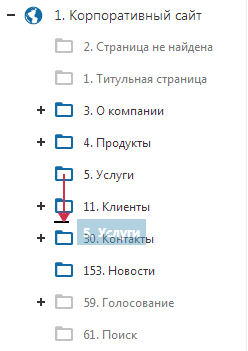
Во втором случае мы хотим переместить раздел «Услуги» в раздел «О компании», т.е. сделать его подразделом последнего.
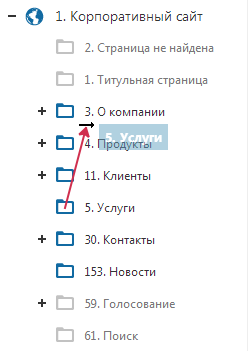
Комментарии 3
А где настраивать - по-рус генерировать или по англ ?